 Tutoriel logiciel
Tutoriel logiciel
 Logiciel
Logiciel
 Comment réparer 'le disque que vous avez spécifié n'est pas le format mbr' dans diskpart
Comment réparer 'le disque que vous avez spécifié n'est pas le format mbr' dans diskpart
Comment réparer 'le disque que vous avez spécifié n'est pas le format mbr' dans diskpart
L'erreur "Le disque que vous avez spécifié n'est pas le format MBR" signifie que l'opération nécessite MBR mais le disque est GPT; 1. Confirmez le format de disque à l'aide du disque DiskPart> Liste et vérifiez la colonne GPT; 2. Si MBR est nécessaire, sauvegardez les données et utilisez SELECT DISK X, nettoyez, alors convertissez MBR dans DiskPart; 3. Pour les systèmes UEFI, gardez GPT et utilisez des outils compatibles UEFI comme Rufus avec l'option GPT; 4. Évitez d'utiliser la commande active sur les disques GPT - utilisez plutôt la lettre d'attribution = z et BCDBOOT; 5. Vérifiez toujours le numéro de disque avant de s'exécuter pour éviter la perte de données; Alignez le format de disque avec le mode de démarrage (MBR pour le BIOS hérité, GPT pour UEFI) pour résoudre correctement le problème.

Lorsque vous voyez l'erreur "Le disque que vous avez spécifié n'est pas le format MBR" dans DiskPart, il apparaît généralement lorsqu'il essaie d'exécuter une commande qui s'attend à un disque MBR (Master Boot Record), mais le disque utilise réellement le format GPT (Table de partition GUID) - ou vice versa, en fonction du contexte. Cela se produit souvent lors de l'installation du système d'exploitation, de la création de supports de démarrage ou lors de la préparation d'un lecteur pour une exigence système spécifique.

Voici comment le réparer correctement et en toute sécurité:
1. Comprendre ce que signifie vraiment l'erreur
Le message est trompeur. DiskPart ne dit pas que le disque doit être MBR - il vous indique que l'opération actuelle nécessite MBR , mais le disque est GPT (ou peut-être non sombre ou corrompu). Scénarios courants:
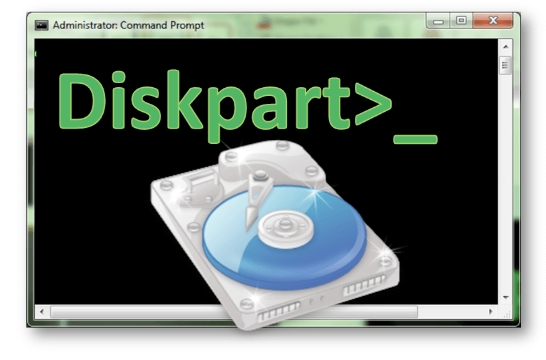
- Essayer de créer un USB amorçable pour les systèmes plus anciens qui ne prennent pas en charge UEFI / GPT.
- Utilisation de la commande
activesur une partition (valide uniquement sur les disques MBR). - Installation de fenêtres sur un système BIOS hérité, qui peut nécessiter MBR.
Le correctif dépend donc de votre objectif: convertir en MBR ou utiliser les bons outils pour GPT .
2. Vérifiez le format de disque actuel
Ouvrez l'invite de commande en tant qu'administrateur et exécutez:
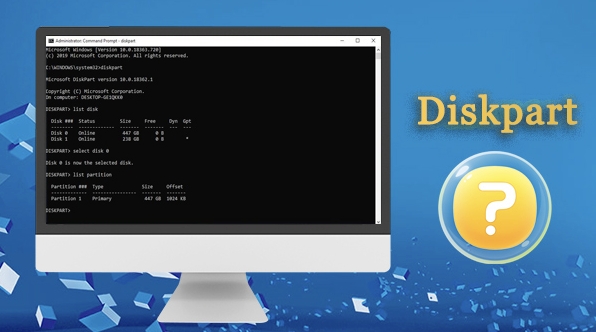
DiskPart disque de liste
Regardez la colonne GPT :
- S'il y a un astérisque (
*) sous GPT, le disque est format GPT. - Pas d'astérisque? C'est MBR.
Exemple:
Disque ### Size de statut gratuit dyn gpt Disque 1 en ligne 15 Go 15 Go *
Cela signifie que le disque 1 est GPT.
3. Convertir GPT en MBR (si nécessaire)
⚠️ AVERTISSEMENT : Cela effacera toutes les données sur le disque. Sauvegardez d'abord si nécessaire.
Dans DiskPart:
Sélectionnez le disque x (remplacez x par votre numéro de disque) faire le ménage Convertir MBR
-
cleansupprime toutes les partitions et données. -
convert mbrmodifie le style de partition en MBR.
Vous pouvez maintenant créer de nouvelles partitions et poursuivre votre tâche (par exemple, faire un lecteur de démarrage).
4. Alternative: utilisez correctement GPT (en particulier pour les systèmes UEFI)
Si vous travaillez avec un système moderne (basé sur l'UEFI), GPT est préféré . Au lieu de forcer MBR:
- Utilisez le mode de démarrage UEFI.
- Formatez l'USB ou la conduite en tant que GPT.
- Assurez-vous que votre support de démarrage est créé avec la compatibilité GPT / UEFI (par exemple, en utilisant Rufus avec l'option "GPT pour UEFI").
Cela évite la nécessité de convertir et de garder les choses compatibles avec le matériel plus récent.
5. Erreur commune: utiliser active sur les disques GPT
Vous pouvez obtenir cette erreur lors de l'exécution:
actif
Cette commande fonctionne uniquement sur les disques MBR . Sur GPT, l'équivalent marque une partition en tant que partition du système EFI (ESP) , qui est gérée automatiquement lors de l'installation du système d'exploitation ou avec des outils comme bcdboot .
Au lieu d' active , utilisez:
Affecter la lettre = z sortie
Puis utilisez des outils bcdboot ou UEFI appropriés pour configurer la cotiabilité.
Résumé: que faire
- ✅ Vous voulez MBR? Utilisez
cleanpuisconvert mbrdans DiskPart (après sauvegarde). - ✅ Travailler avec UEFI? Gardez GPT - ne convertissez pas et utilisez des outils compatibles UEFI.
- ❌ Ne forcez pas le MBR à moins que le système hérité.
- ? Vérifiez toujours le numéro de disque avant de
clean.
Fondamentalement, l'erreur est un indice de compatibilité - pas un bug. Corrigez-le en alignant votre format disque (MBR / GPT) avec le mode de démarrage de votre système (BIOS hérité vs UEFI).
Ce qui précède est le contenu détaillé de. pour plus d'informations, suivez d'autres articles connexes sur le site Web de PHP en chinois!

Outils d'IA chauds

Undress AI Tool
Images de déshabillage gratuites

Undresser.AI Undress
Application basée sur l'IA pour créer des photos de nu réalistes

AI Clothes Remover
Outil d'IA en ligne pour supprimer les vêtements des photos.

Clothoff.io
Dissolvant de vêtements AI

Video Face Swap
Échangez les visages dans n'importe quelle vidéo sans effort grâce à notre outil d'échange de visage AI entièrement gratuit !

Article chaud

Outils chauds

Bloc-notes++7.3.1
Éditeur de code facile à utiliser et gratuit

SublimeText3 version chinoise
Version chinoise, très simple à utiliser

Envoyer Studio 13.0.1
Puissant environnement de développement intégré PHP

Dreamweaver CS6
Outils de développement Web visuel

SublimeText3 version Mac
Logiciel d'édition de code au niveau de Dieu (SublimeText3)
 Pourquoi Adobe Acrobat continue-t-il de me demander de me connecter?
Jul 20, 2025 am 12:05 AM
Pourquoi Adobe Acrobat continue-t-il de me demander de me connecter?
Jul 20, 2025 am 12:05 AM
Les raisons pour lesquelles Adobe Acrobat nécessite fréquemment la connexion comprend les paramètres synchrones, le stockage cloud ou la vérification des licences. Les solutions incluent: 1. Utilisez l'option "Remember Me"; 2. Évitez d'utiliser les fonctionnalités du cloud; 3. Restez en ligne régulièrement; 4. Essayez d'anciennes versions ou des lecteurs tiers. Pour gérer les services cloud et l'autorisation, Adobe vérifiera en permanence le compte lors de l'utilisation des fonctions connexes. Après avoir compris le mécanisme de déclenchement, il peut ajuster le flux de travail pour réduire les interférences.
 Comment définir Adobe Acrobat comme visualiseur PDF par défaut?
Jul 20, 2025 am 12:51 AM
Comment définir Adobe Acrobat comme visualiseur PDF par défaut?
Jul 20, 2025 am 12:51 AM
Pour définir ADOBICROBAT en tant que lecteur PDF par défaut, cela peut être fait via les paramètres Windows ou Acrobat lui-même. 1. Ouvrez paramètres> Applications> Applications par défaut sous Windows 10 ou 11, recherchez le type de fichier .pdf et sélectionnez Adobe Acrobat; 2. Si Acrobat n'apparaît pas, vous devez réparer et installer d'abord; 3. Ouvrez Acrobat et accédez à "Modifier"> "Préférences"> "Trust Manager", et vérifiez "Définir le processeur PDF par défaut"; 4. Si les paramètres ne sont pas valides, essayez de réinitialiser les paramètres du réseau et de l'association du programme en exécutant IneTCP.cpl; 5. Vérifiez si les applications tierces obligent à utiliser leur propre PDF pour afficher
 Comment désactiver le remplissage génératif de Photoshop
Jul 20, 2025 am 12:40 AM
Comment désactiver le remplissage génératif de Photoshop
Jul 20, 2025 am 12:40 AM
Pour désactiver la fonction de remplissage du générateur de Photoshop, le moyen le plus direct est d'éviter d'utiliser ou de déconnecter le réseau pour bloquer les appels; 1. Quittez le panneau de remplissage du générateur: cliquez sur "X" dans le coin supérieur droit ou appuyez sur la touche ESC; 2. Débrancher le réseau ou restreindre les autorisations de réseautage de Photoshop pour bloquer les appels d'IA; 3. Évitez de toucher accidentellement les clés de raccourci telles que Shift F5, et vous pouvez modifier ou supprimer les raccourcis connexes; 4. Mettez à jour le logiciel et vérifiez les paramètres de l'IA du générateur dans les préférences pour plus d'options de contrôle.
 Comment créer une table dans AutoCAD?
Jul 20, 2025 am 12:02 AM
Comment créer une table dans AutoCAD?
Jul 20, 2025 am 12:02 AM
Les étapes clés de la création d'une table dans AutoCAD incluent: 1. Utilisez la commande "Table" pour insérer directement une nouvelle table, définissez le nombre de lignes, styles et positions; 2. Ajustez le contenu et le style après insertion, tels que le texte d'entrée, la fusion des cellules, ajustant la largeur de la colonne, la hauteur de la ligne et l'alignement; 3. Vous pouvez importer le tableau à partir d'Excel et le coller sélectivement en tant qu'objet de table AutoCAD ou objet de feuille de travail Excel; 4. Utilisez la commande Tablestyle pour gérer uniformément les styles de table pour assurer la cohérence globale. La maîtrise de ces étapes peut efficacement terminer la création et l'édition de table.
 Comment expliquer les informations dans Adobe Acrobat Pro?
Jul 21, 2025 am 12:06 AM
Comment expliquer les informations dans Adobe Acrobat Pro?
Jul 21, 2025 am 12:06 AM
TOPROPRENLYREDACTAPDFUSINGADOBICROBATPRO, FirstEtheredActionToolByopeing TherepdfandNavigatingToools> Redact.User "Markforredaction" tohighlightTextOrMageSeedingreme
 Comment faire de Gmail le client de messagerie par défaut
Jul 24, 2025 am 12:44 AM
Comment faire de Gmail le client de messagerie par défaut
Jul 24, 2025 am 12:44 AM
Pour définir Gmail comme boîte aux lettres par défaut, vous devez définir le protocole système et navigateur en fonction de la plate-forme. 1. Dans Windows: accédez à "Paramètres> Applications> Applications par défaut", sélectionnez Chrome et autres navigateurs comme client de messagerie par défaut; Définissez ensuite "MailTo" sur Gmail par défaut dans Chrome: // Paramètres / Manusiners. 2. Dans Mac: Installez le plug-in RCDefaultApp, modifiez "Mailto" en Safari ou Chrome dans les paramètres de préférence "URL"; puis définissez Gmail comme gestionnaire par défaut du navigateur. 3. Sur votre téléphone: entrez "Paramètres> Applications> Applications par défaut" pour sélectionner Gmail; je
 Comment ajouter des chapitres à une vidéo YouTube
Jul 26, 2025 am 03:42 AM
Comment ajouter des chapitres à une vidéo YouTube
Jul 26, 2025 am 03:42 AM
Addproperlyformattedtimestampsat thereginningofthevideodescritesusingMinUtes: SecondSformat (par exemple, 0: 00,2: 15) suiviByaspaceAndAclearchApterTitle.2.SentureTampsaMesaReinchronologicalOr







